自建超级安全密码管理服务Bitwarden使用说明
我不跑路,你不丢数(只是为了强行押韵=。=)
话不多说,直接就进入使用教程,在下面你将看到我们可以用 Bitwarden 做什么,万千密码集于一身而已。你将体会到云服务带来的切切实实的便利。更关键的是,它全平台兼容,从安卓到Windows到iOS再到Linux,统统一网打尽!Now,let' go!
一、账号注册
首先访问自建密码箱网站:点此跳转
这将会是你唯一需要记住的密码,之后的其他事情,由我来办!
注册操作如下面动图所示: 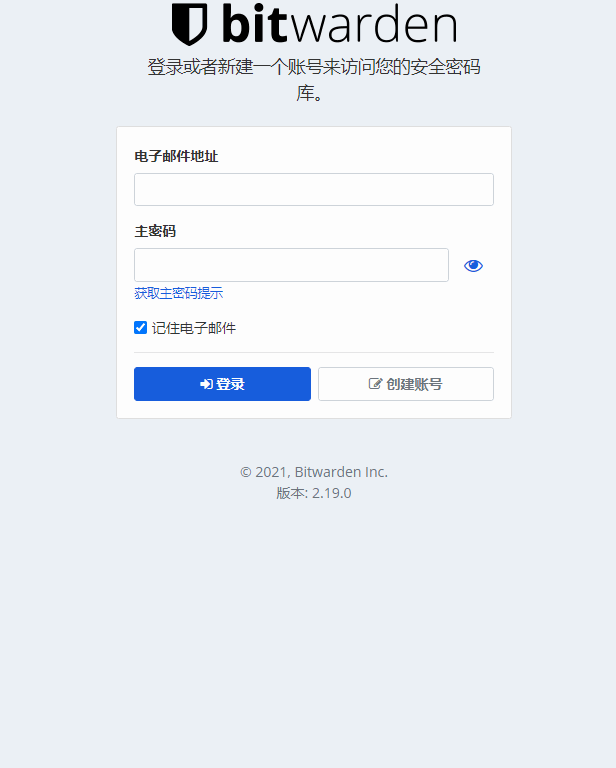
二、电脑Windows版下载及使用
1、下载地址
点击下载
2、安装及登录
(1)修改服务器配置
软件是绿色版,直接打开即可。这个软件还有一个官方服务器,虽然有三重加密几乎无法破解,但是密码这么重要的东西怎么能放在美国手里呢?所以要先改成我的服务器。
具体操作为打开软件后,点击左上角的齿轮图标进入设置,填写我的服务器地址并保存:
password.linjoey.cn如下图所示: 
(2)登录账号
之后,会提示“各环境配置已保存”。此时,输入我们刚刚注册好的账号密码,登录即可。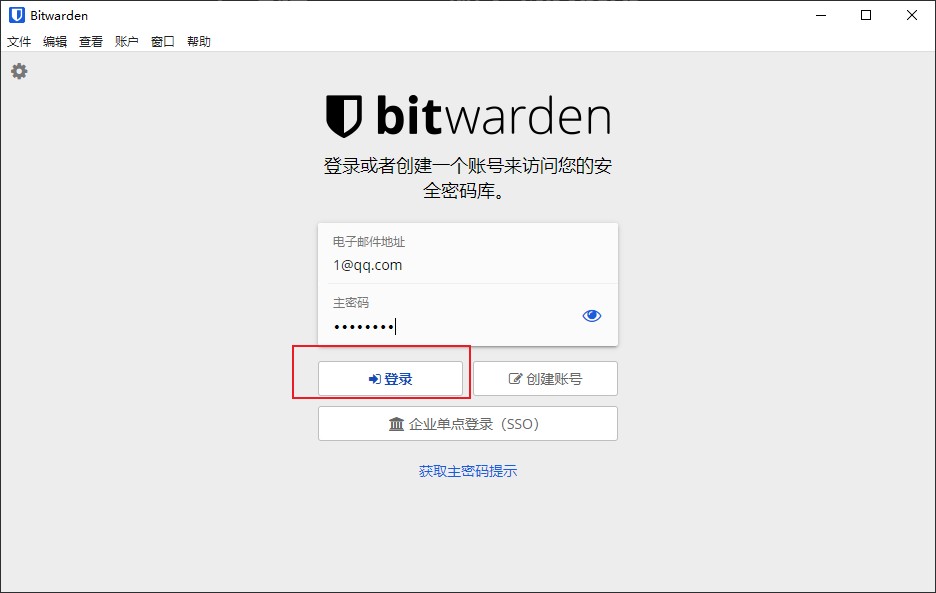
(3)录入密码项目
软件各部分说明如下图所示: 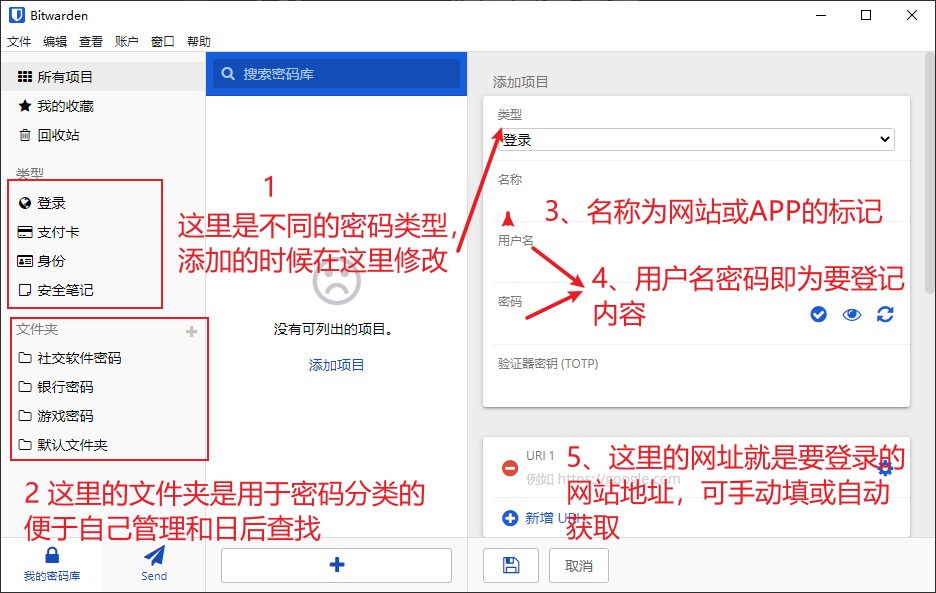
下面我就演示一下如何添加一个QQ的账号密码,如下动图所示: 
之后你可以根据需要添加诸如银行卡号密码、微信账号密码、淘宝账号密码等等所有的账户,且密码全程三重加密保护,绝对安全。
三、浏览器插件
1、网页版插件能干什么
在上面的电脑版软件中,我们可以自己添加密码项目了,但好像也就是一个记事本的功能,没什么大不了的,现在介绍的网页版插件可就不一样了,它可以帮我们实现识别并自动填充我们上网时需要输入密码的地方,例如如下动图演示: 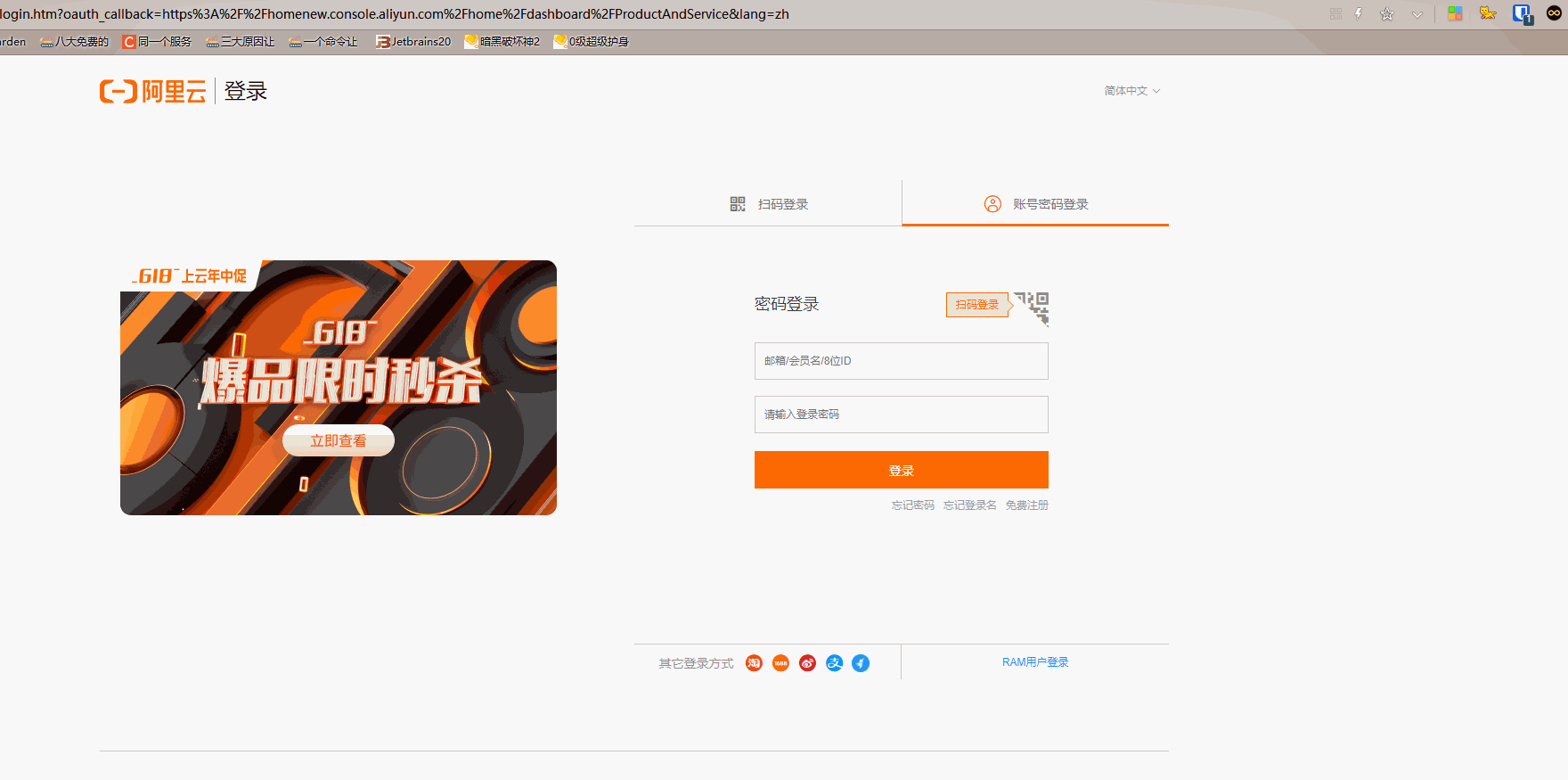
是不是很方便?最最关键的是这个密码存储不放在任何互联网运营商手里,他们就是倒闭了你的信息也绝对不会泄露。
2、网页版插件下载与安装
(1)下载地址
点击下载
(2)插件安装
插件目前支持Chrome、火狐、Edge、360浏览器、360极速浏览器、QQ、UC等等。它们的安装操作大同小异,这里就以Chrome为例:点击右上角三个点进入菜单项,选择“更多工具” - “扩展程序” 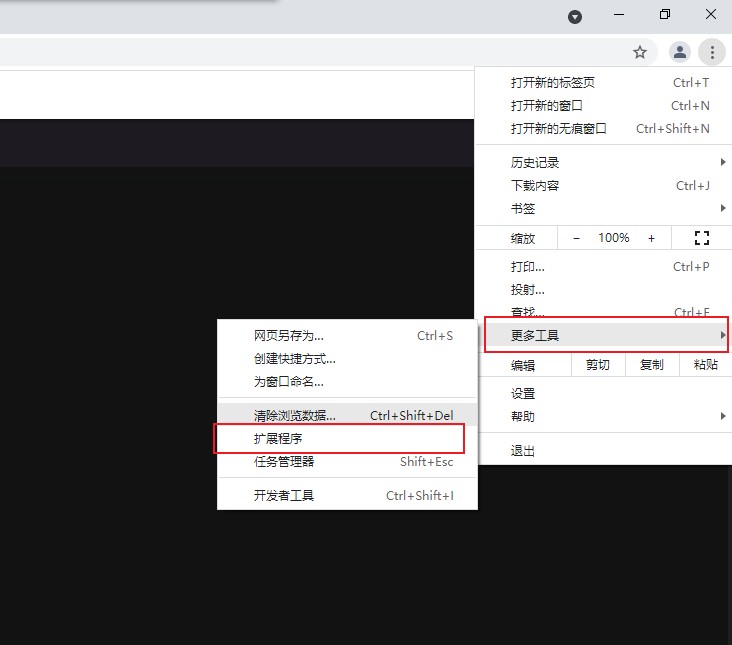
之后打开“开发者模式”,将刚刚下载好的.crx文件拖入浏览器中,点击“添加扩展程序”即可。 
(3)插件登录
这里的登录操作与之前介绍过的电脑版几乎一致,看以下动图演示: 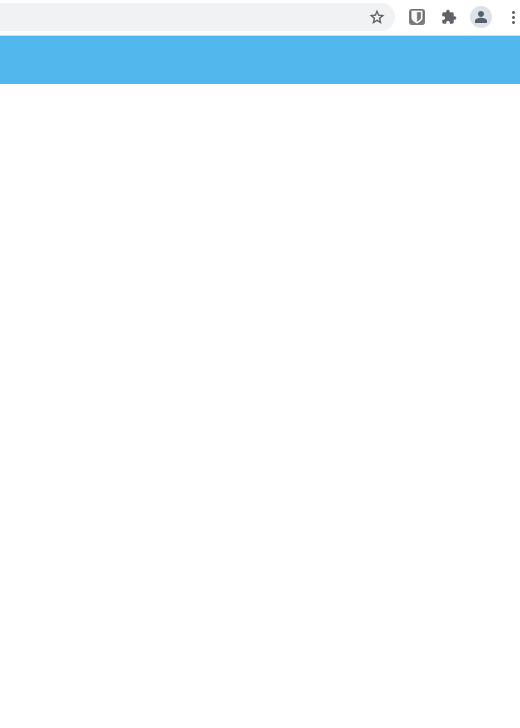
登录成功后,可以看到,我们刚刚添加的QQ登录密码已经同步过来了。
(4)插件测试
那么现在我们就试试看插件能不能正常工作吧!看下图 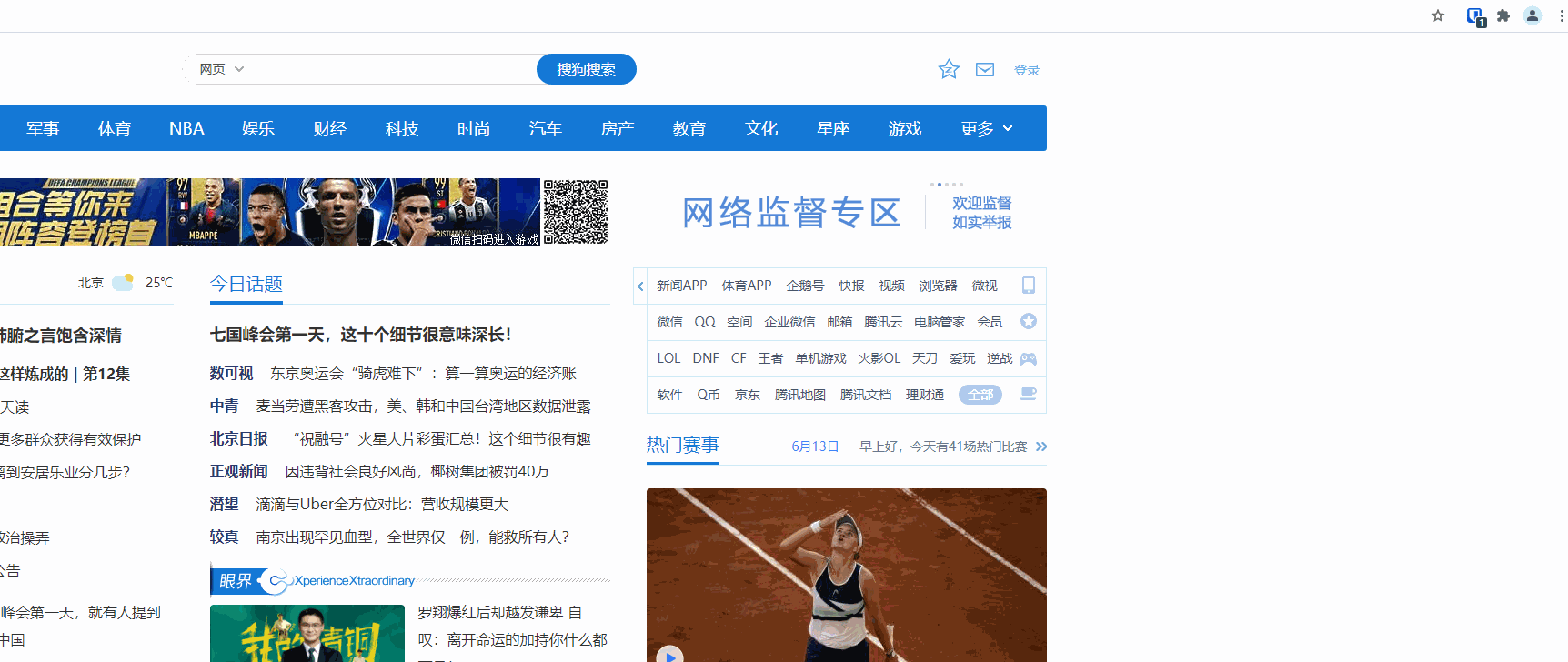
(5)网站自动和手动保存
当我们访问网站输入密码时,有时插件会提醒是否保存密码,点是即可记住密码,但有时会受到一些垃圾数据的干扰,所以我们也可以在不同的网站手动输入密码,网址会自动识别。如下图: 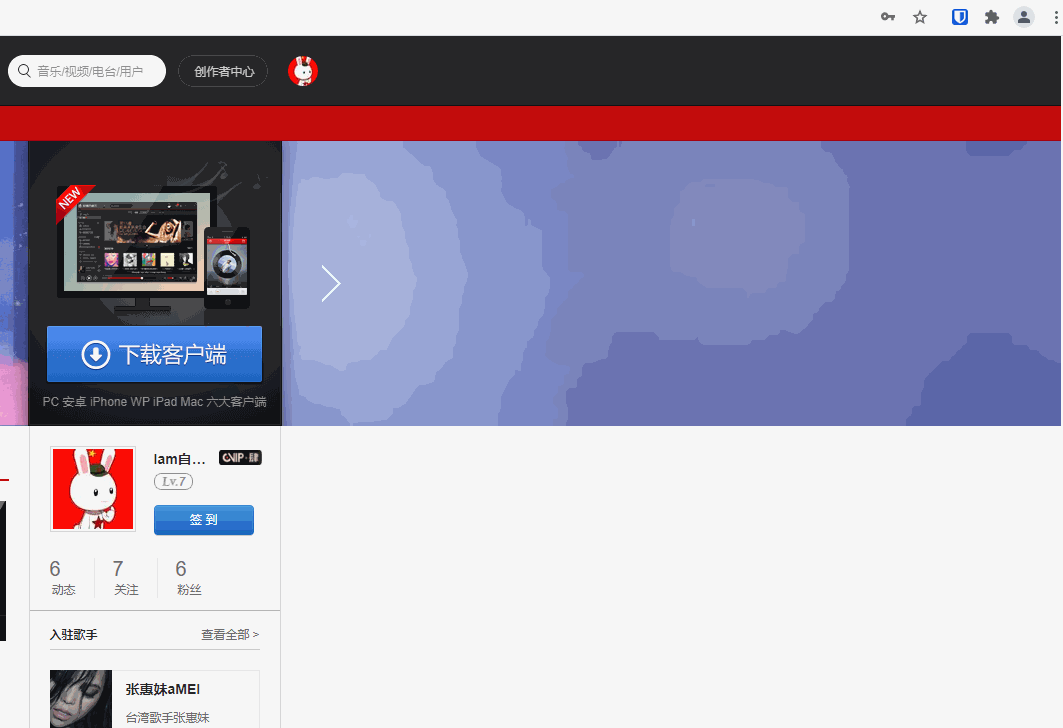
四、安卓版(鸿蒙兼容)
(1)下载地址
Bitwarden手机APP只上架了Google Play,因为一些众所周知的原因,我们是不能去那边下载的,所以这里直接提供了安装包。安卓系统和鸿蒙系统通用。
点击下载
(2)软件安装与登录
这里也是要先设置服务器,操作步骤甚至界面都跟电脑端和网页端一致,不再详述。 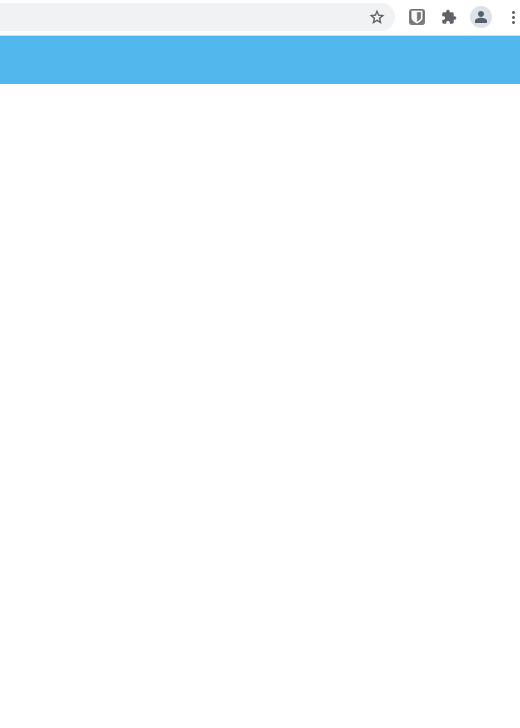
(3)安卓版运行配置
Bitwarden手机APP同样支持APP登录自动记住、自动填充密码,安卓需要开启无障碍服务,华为鸿蒙系统需要打开软件,选中“设置”-选第一项“自动填充服务”,三个选项以此点进去,设置如下图(因为密码软件保密性,录屏的软件部分都为自动黑屏),安卓手机大抵也差不多。 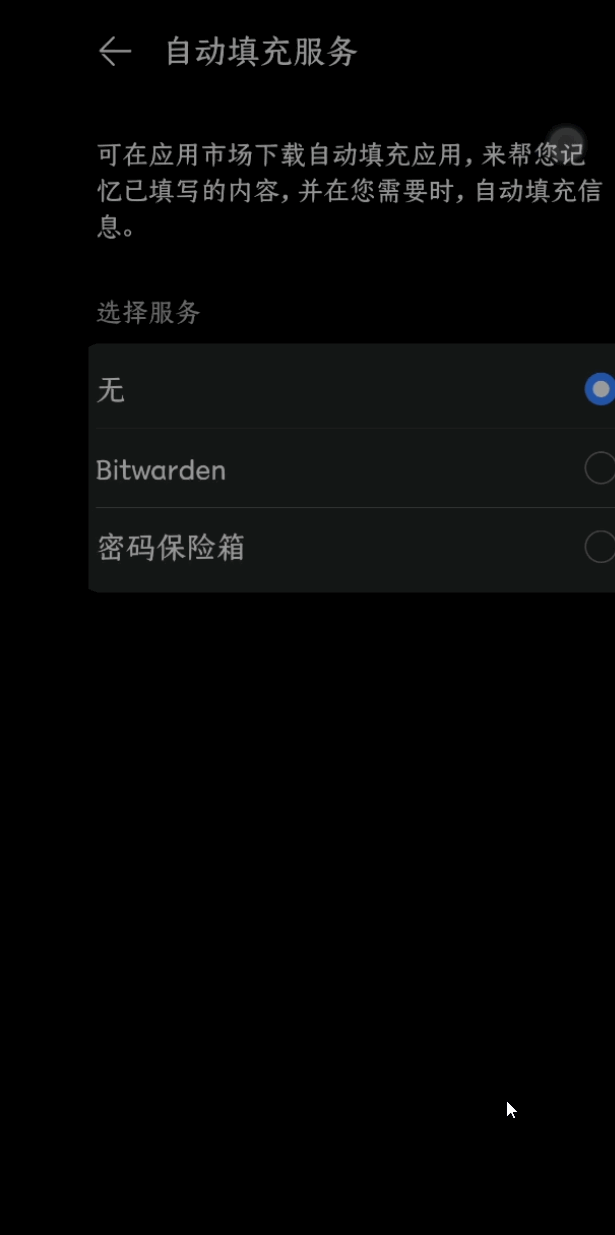
(4)安卓版功能介绍
这是APP的操作界面,因为密码软件有安全限制,无法截图,所以这里选用官网的图片进行介绍,APP有中文版使用可以放心。 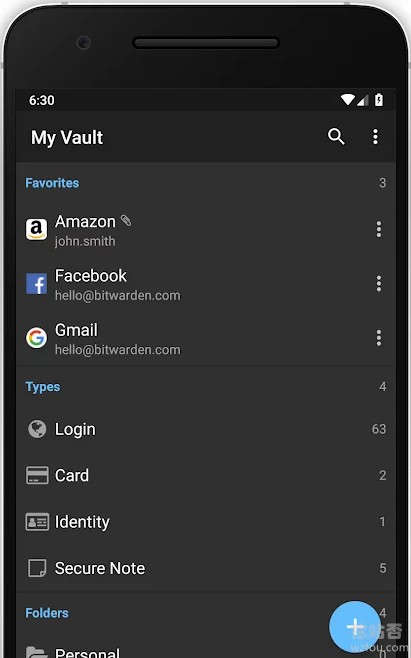
Bitwarden支持手机自动填充,一点即达,而且无障碍服务的存在使得它的弹窗更加霸道,只要有密码的地方就有它的存在。 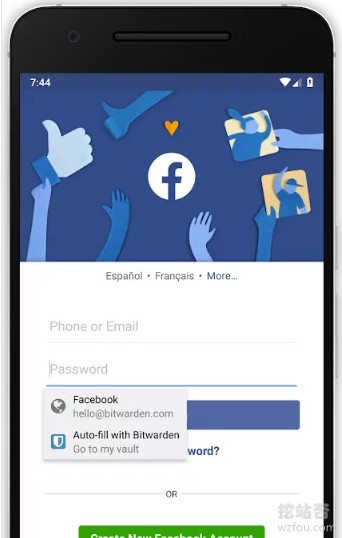
同时Bitwarden还支持手机指纹登录,填充密码时也需要先验证指纹,保证别人拿着你手机时无法使用自动填充功能,安全性极高。 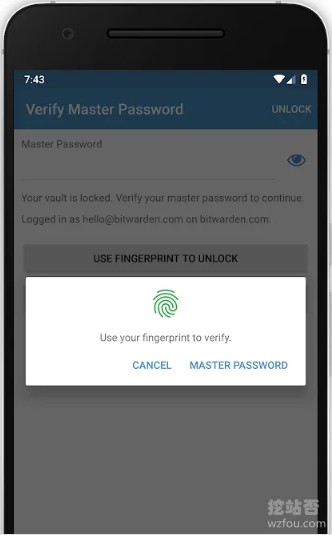
五、iOS版
(1)下载地址
苹果的东西下载东西一般只能从官方来,所以直接AppStore下载即可。
(2)软件安装与登录
这里也是要先设置服务器,操作步骤甚至界面与安卓版一毛一样,不再详述。 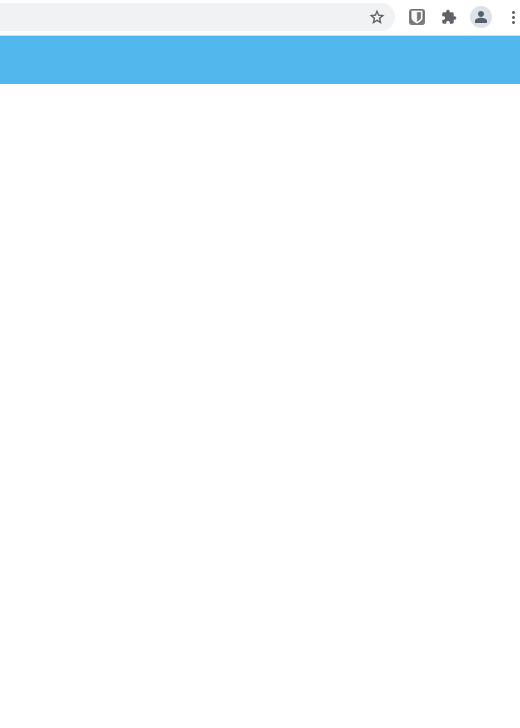
(3)iOS版运行配置
Bitwarden手机APP同样支持APP登录自动记住、自动填充密码,iOS需要开启密码自动填充和应用程序扩展两项,具体怎么开启软件会自动跳转到相应界面,根据提示完成即可。
开启密码自动填充(注意:这里要输入的主密码是Bitwarden的密码): 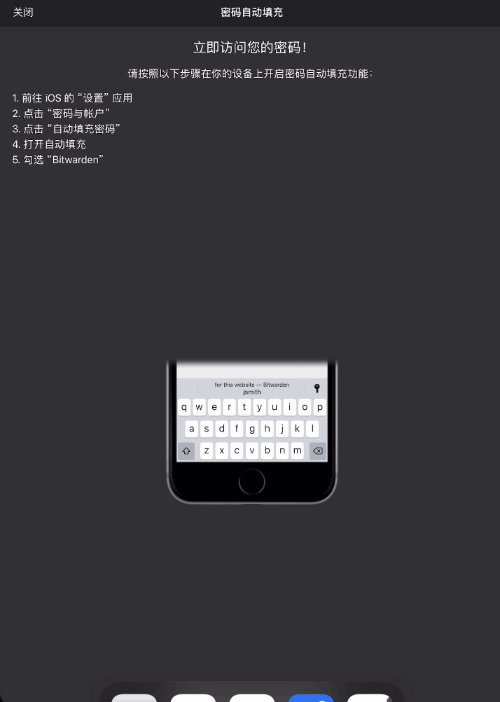
开启应用程序扩展: 
(4)iOS版功能介绍
Bitwarden还支持Face ID登录,填充密码时也需要先验证人脸,保证别人拿着你手机时无法使用自动填充功能,安全性极高。功能上与安卓基本一致,使用方法上有点小区别,需要手动点一下小钥匙。如下图 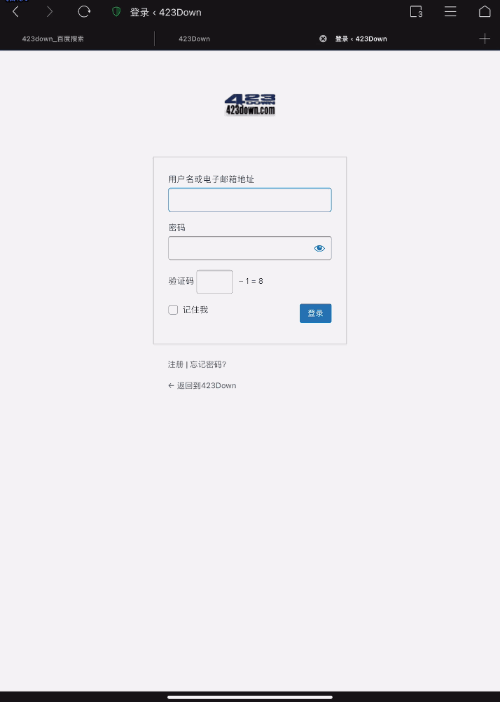

11 条评论
博主太厉害了!
删库了? 登报不上了,从新注册了,丢了一部分数据
用的我的服务器吗?我之前迁移系统来着,从centOS到Ubuntu,没看到有别的用户。。。我记得我之前关闭了注册来着
是的,用的你的服务器,好像是去年什么时候开始用的记不清了,用着挺好的
网页登录后台可以把密码库导出为json的,自己也可以每月备份下,还可以直接导入其他的密码管理工具使用
不好意思,我之前记得没有开注册,所以迁移系统的时候没有全量备份,下次一定(/ω\)
你的云盘不开放了吗
开,之前换备案归属地来着,得注销重新备案,所以中间不能访问了
大佬你可要坚挺啊, 前段时间连不上,还以为你跑路呢
ios上不能主动保存密码,鸡肋一样的东西
就是用来自动填充的,主动保存需要无障碍支持,iOS不行